Hur kollapsar eller expanderar alla grupper i Outlook?
För många Outlook-användare är deras inkorgsmeddelanden för trånga för att plocka upp ett visst meddelande som tagits emot vid en viss tidpunkt. Så de flesta av dem vill hålla alla meddelanden kollapsade för en ren vy i Outlook-gränssnittet. Efter att ha kollapsat kan du enkelt utvidga dem alla till den senaste vyn du har ändrat tidigare. Se följande handledning för hur du kollapsar eller expanderar alla grupper i Outlook.
Dölj eller expandera alla grupper med genväg
Dölj eller expandera en grupp eller alla grupper med funktionen Dölj / Expandera
Dölj eller expandera alla grupper som standard i Outlook
- Automatisera e-post med Auto CC / BCC, Automatisk vidarebefordran genom regler; skicka Auto-svar (Out of Office) utan att kräva en utbytesserver...
- Få påminnelser som BCC-varning när du svarar alla medan du är i BCC-listan, och Påminn när du saknar bilagor för bortglömda bilagor...
- Förbättra e-posteffektiviteten med Svara (alla) med bilagor, Lägg automatiskt till hälsning eller datum och tid i signatur eller ämne, Svara på flera e-postmeddelanden...
- Effektivisera e-post med Återkalla e-postmeddelanden, Tillbehörsverktyg (Komprimera alla, Autospara alla...), Ta bort dubbletteroch Snabbrapport...
 Dölj eller expandera alla grupper med genväg
Dölj eller expandera alla grupper med genväg
Med följande snabbtangenter kan du enkelt kollapsa eller expandera alla grupper.
1. Håll ned knappen för att utöka alla grupper ctrl och tryck sedan på + underteckna på nummertangentbordet.
2. För att komprimera alla grupper kan du trycka på ctrl och - underteckna på nummertangentbordet. Efter att ha tryckt på “Ctrl -”För att dölja alla grupper kan du se resultatet som följande skärmdump visar:
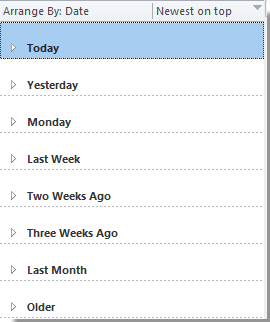
Anmärkningar: Du bör notera att tecknet "-"Och"+” finns på siffertangentbordet.
 Dölj eller expandera en grupp eller alla grupper med funktionen Dölj / Expandera
Dölj eller expandera en grupp eller alla grupper med funktionen Dölj / Expandera
För Outlook 2010 och 2013, om du bara vill temporärt kollapsa eller utöka en enskild grupp eller alla grupper samtidigt i Outlook, gör så här.
1. Om du vill kollapsa eller utöka en enskild grupp per gång måste du välja den här gruppen och klicka sedan på utsikt > Expand / Collapse > Dölj den här gruppen or Expandera den här gruppen. Se skärmdump:

Och endast den valda enskilda gruppen kommer att kollapsas eller utvidgas.
2. Klicka på för att komprimera eller utöka alla grupper utsikt > Expand / Collapse > Dölj alla grupper or Expandera alla grupper.

Och sedan kommer alla grupper i postlistan att kollapsas eller utvidgas.
Klicka i Outlook 2007 utsikt > Expandera / dölj grupperoch välj sedan de alternativ som du vill göra i den utökade listan.
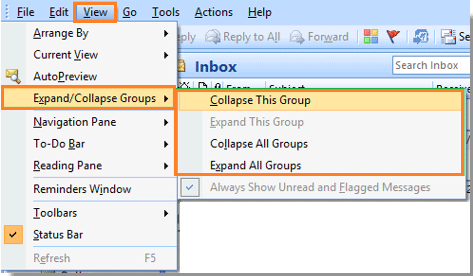
 Dölj eller expandera alla grupper som standard i Outlook
Dölj eller expandera alla grupper som standard i Outlook
Om du vill kollapsa eller expandera alla grupper eller konversationer som standard i Outlook kan du ändra standardkollaps / expandera tillstånd för grupper på följande sätt:
1. Klicka på i Outlook 2007 utsikt > Nuvarande åsikt > Anpassa aktuell vy. Se skärmdump:

Klicka i Outlook 2010 och 2013 utsikt fliken och klicka sedan på Visa inställningar i Nuvarande åsikt grupp.

3. I nästa popup-dialog, i Outlook 2007, heter den Anpassa vyn: Meddelanden; i Outlook 2010 och 2013 kallas det Avancerade visningsinställningar: Dölj meddelande markerat för radering. Klicka i den dialogrutan Grupp av. Se skärmdump:

4. Om du vill öppna Outlook med alla grupper utökade som standard, välj Alla utökade i Grupp av dialogrutan under Expandera / komprimera standardvärden. Om inte, välj den andra.

5. Och klicka sedan på OK för att stänga denna dialog. Klicka på när den återgår till föregående dialogruta OK igen.
Bästa kontorsproduktivitetsverktyg
Kutools för Outlook - Över 100 kraftfulla funktioner för att överladda din Outlook
🤖 AI Mail Assistant: Instant proffs-e-postmeddelanden med AI-magi – ett klick för geniala svar, perfekt ton, flerspråkig behärskning. Förvandla e-post utan ansträngning! ...
📧 Email Automation: Frånvaro (tillgänglig för POP och IMAP) / Schemalägg Skicka e-post / Auto CC/BCC enligt regler när du skickar e-post / Automatisk vidarebefordran (avancerade regler) / Lägg automatiskt till hälsning / Dela automatiskt e-postmeddelanden med flera mottagare i individuella meddelanden ...
📨 Email Management: Hämta enkelt e-postmeddelanden / Blockera bluff-e-postmeddelanden av ämnen och andra / Ta bort duplicerade e-postmeddelanden / Avancerad Sökning / Konsolidera mappar ...
📁 Bilagor Pro: Batch Spara / Batch lossa / Batchkomprimera / Automatisk sparning / Auto Lossa / Automatisk komprimering ...
🌟 Gränssnittsmagi: 😊 Fler vackra och coola emojis / Öka din Outlook-produktivitet med flikar / Minimera Outlook istället för att stänga ...
👍 Underverk med ett klick: Svara alla med inkommande bilagor / E-postmeddelanden mot nätfiske / 🕘Visa avsändarens tidszon ...
👩🏼🤝👩🏻 Kontakter och kalender: Lägg till kontakter i grupp från valda e-postmeddelanden / Dela upp en kontaktgrupp till individuella grupper / Ta bort påminnelser om födelsedag ...
Över 100 funktioner Vänta på din utforskning! Klicka här för att upptäcka mer.

